Milvus 入门教程
文章目录
- 下载docker-compose配置文件
- 安装 docker
- 安装docker-compose
- 直接下载release版本手动安装
- 使用pip 命令自动安装
- 通过 docker-compose 启动容器
- 连接 Milvus
- 停止 milvus
- 删除milvus的数据
下载docker-compose配置文件
先安装wget命令
yum install wget
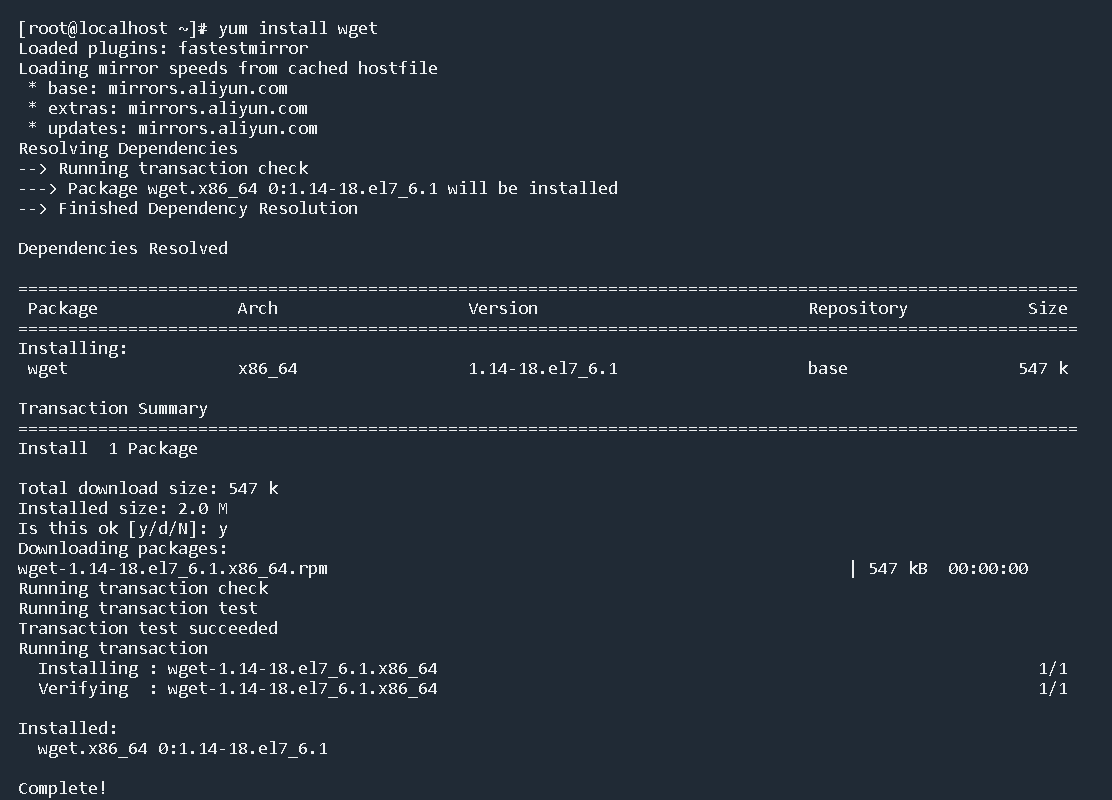
下载配置文件,通过docker-compose进行安装
wget https://github.com/milvus-io/milvus/releases/download/v2.3.2/milvus-standalone-docker-compose.yml

如果无法访问github,可以直接通过浏览器下载,然后通过rz命令上传到虚拟机
yum install lrzsz -y
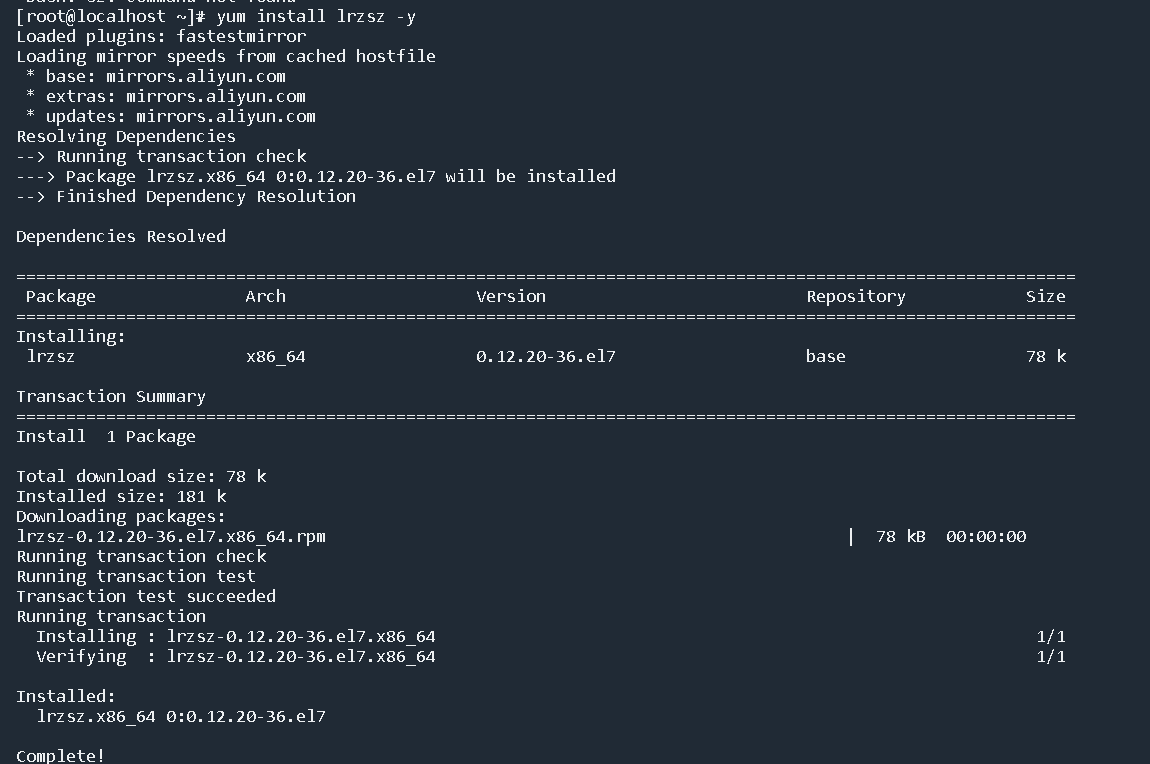
由于后期milvus会在当前目录生成很多数据,因此建议创建一个新的目录,然后再上传 docker-compose.yml 文件
mkdir milvus
cd milvus
rz
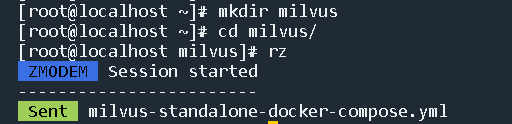
安装 docker
yum install docker
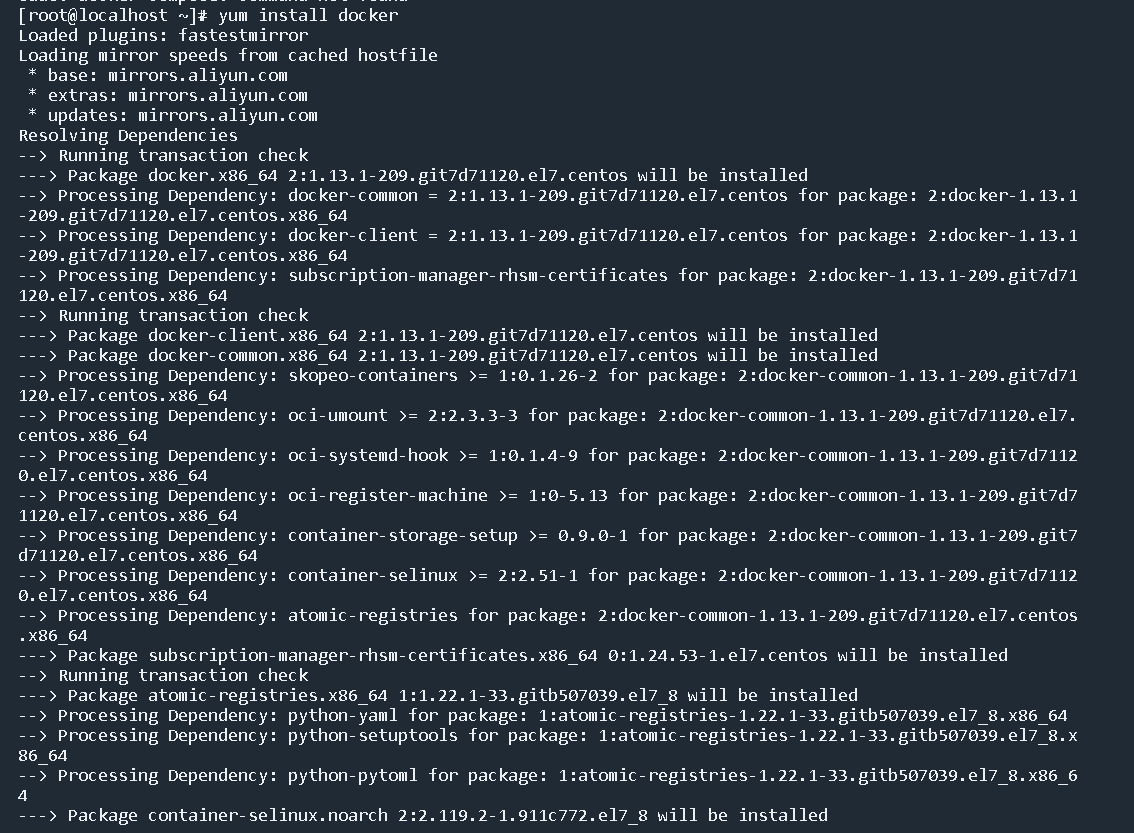
安装docker-compose
直接下载release版本手动安装
首先找到docker-compose的github路径:https://github.com/docker/compose/releases
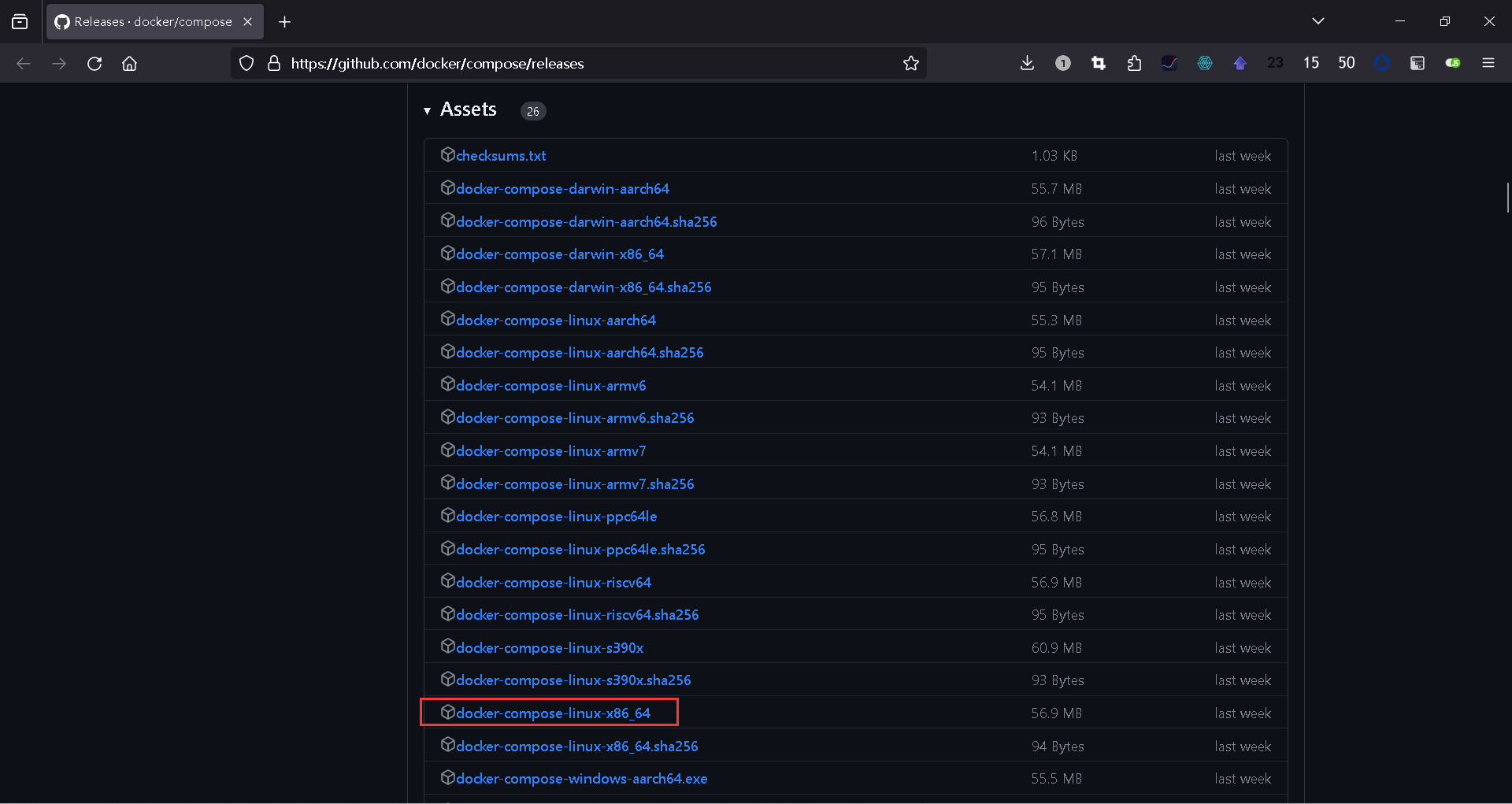 查看系统型号
查看系统型号
uname -a查看系统信息uname -s查看系统名称uname -a查看系统架构

下载安装文件
sudo curl -L "https://github.com/docker/compose/releases/download/2.23.0/docker-compose-$(uname -s)-$(uname -m)" -o /usr/local/bin/docker-compose

赋予执行权限
sudo chmod +x /usr/local/bin/docker-compose
创建软连接
sudo ln -s /usr/local/bin/docker-compose /usr/bin/docker-compose
测试,能出版本号就说明安装成功了
docker-compose --version

使用pip 命令自动安装
安装 pip
yum -y install epel-release
yum -y install python-pip
升级 pip
pip install --upgrade pip
安装 docker-compose 插件
pip install docker-compose
验证安装是否成功
docker-compose --version
通过 docker-compose 启动容器
在没启动docker 的情况下,直接启动docker-compose会报错,因此要先启动docker,并将docker设置为开机自动启动
systemctl start docker
systemctl enable docker

通过docker-compose up -d 命令在后台运行docker-compose容器,默认的配置文件名是 docker-compose.yml,可以通过-f 参数进行修改
sudo docker-compose -f milvus-standalone-docker-compose.yml up -d
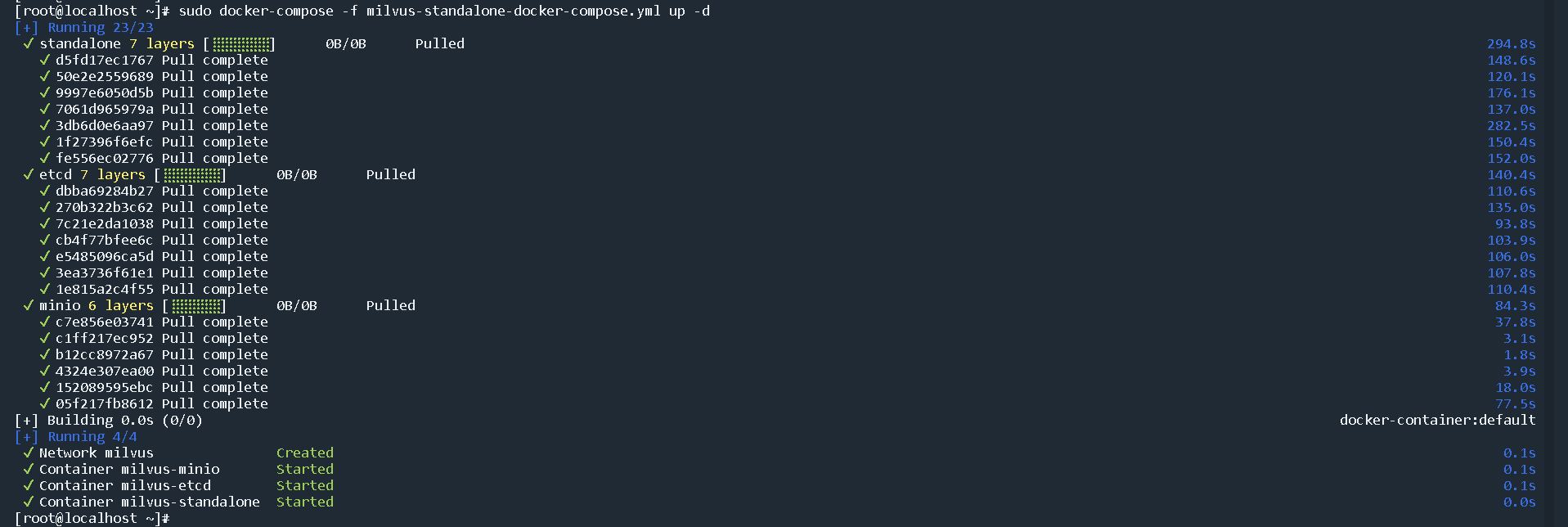
使用下面命令,查看容器允许状态,我这里全部启动失败了
docker-compose ps -a

使用下面命令,查看容器出错日志
sudo docker-compose logs etcd | grep error

报错的内容是目录无法访问: open /etcd: permission denied,这是因为CentOS7中的安全模块selinux把权限禁掉了。解决办法
- 在控制台里面输入
setenforce 0关闭 selinux - 在docker 命令中配置
--privileged=true,或者在 docker-compose 服务里增加privileged: true(因为milvus会启动3个服务,因此这里一共要加3处)
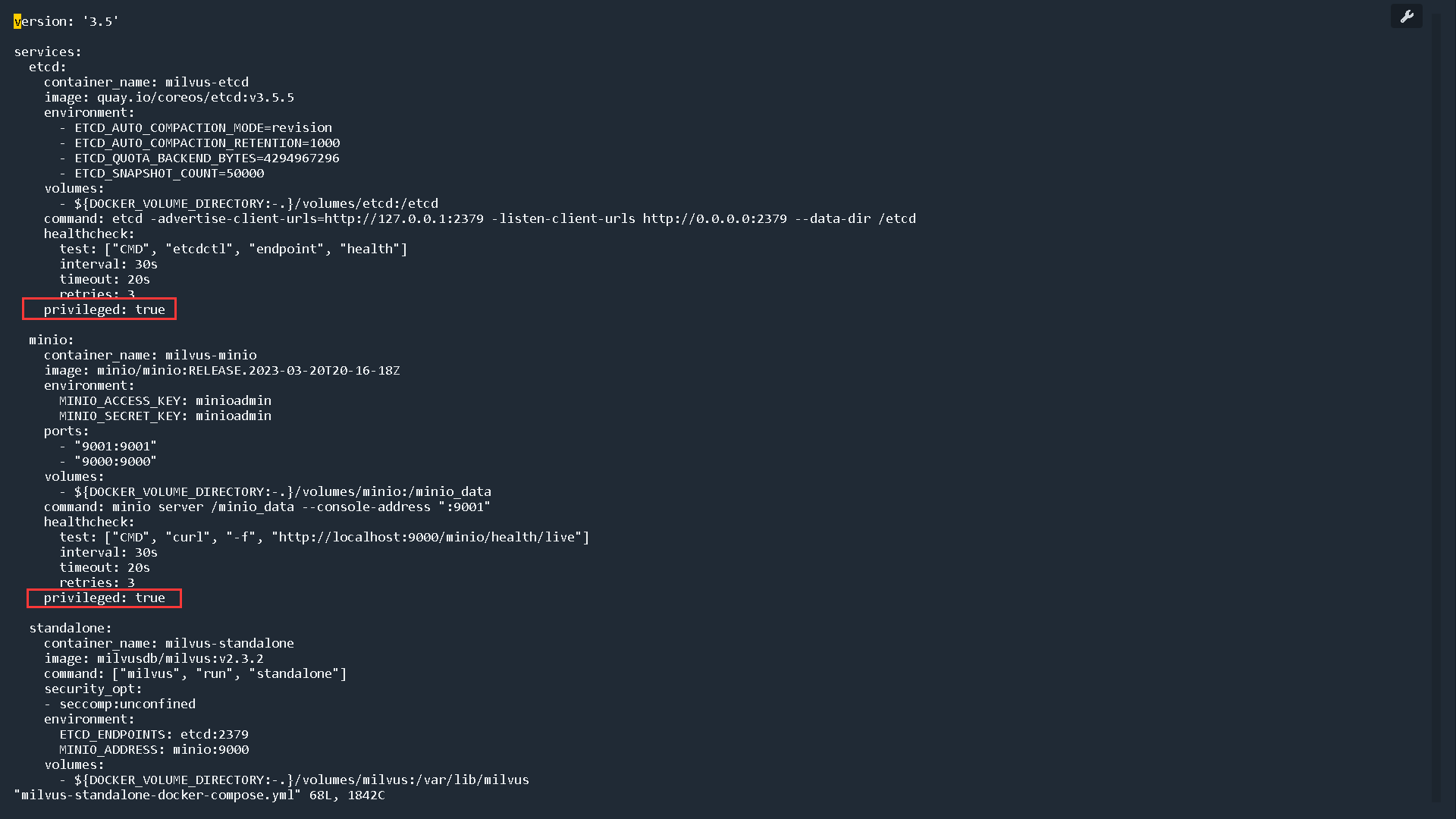
注意,如果你修改了存放目录,这里要先删除之前的镜像
docker rm milvus-standalone
docker rm milvus-minio
docker rm milvus-etcd
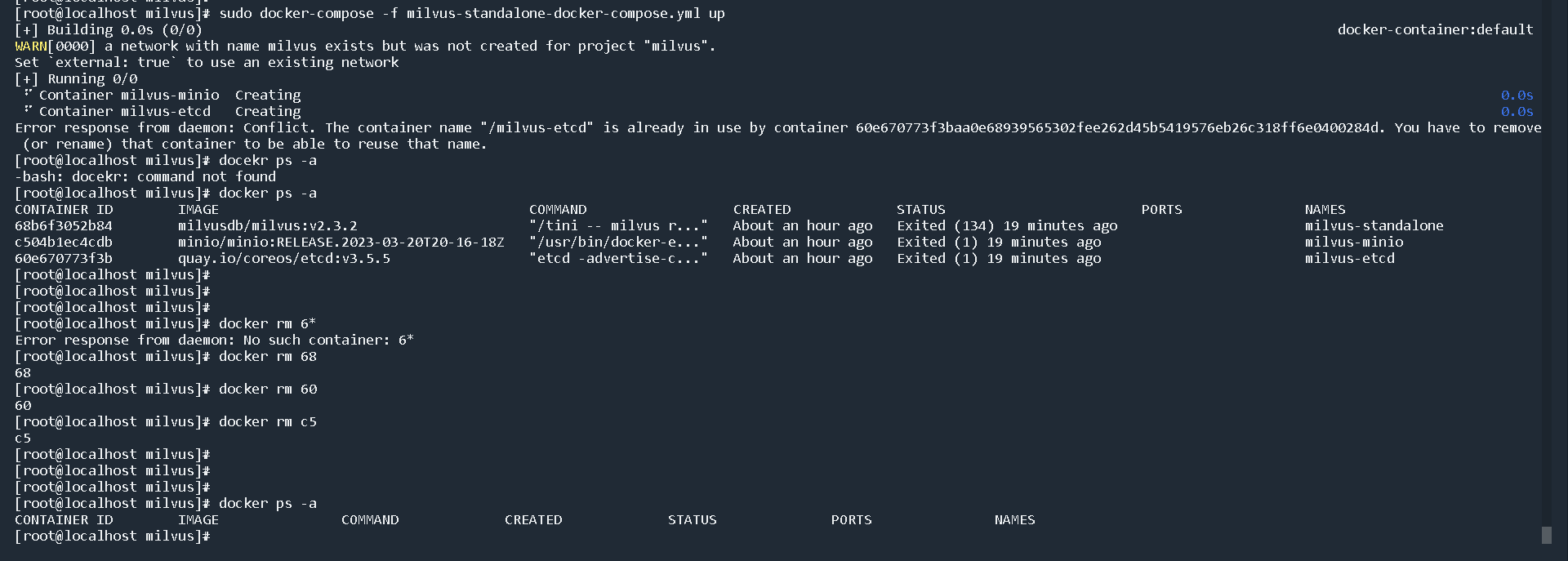 然后重新启动容器(我这里在前台启动,目的是方便查看日志,所以我没加
然后重新启动容器(我这里在前台启动,目的是方便查看日志,所以我没加-d参数)
sudo docker-compose -f milvus-standalone-docker-compose.yml up
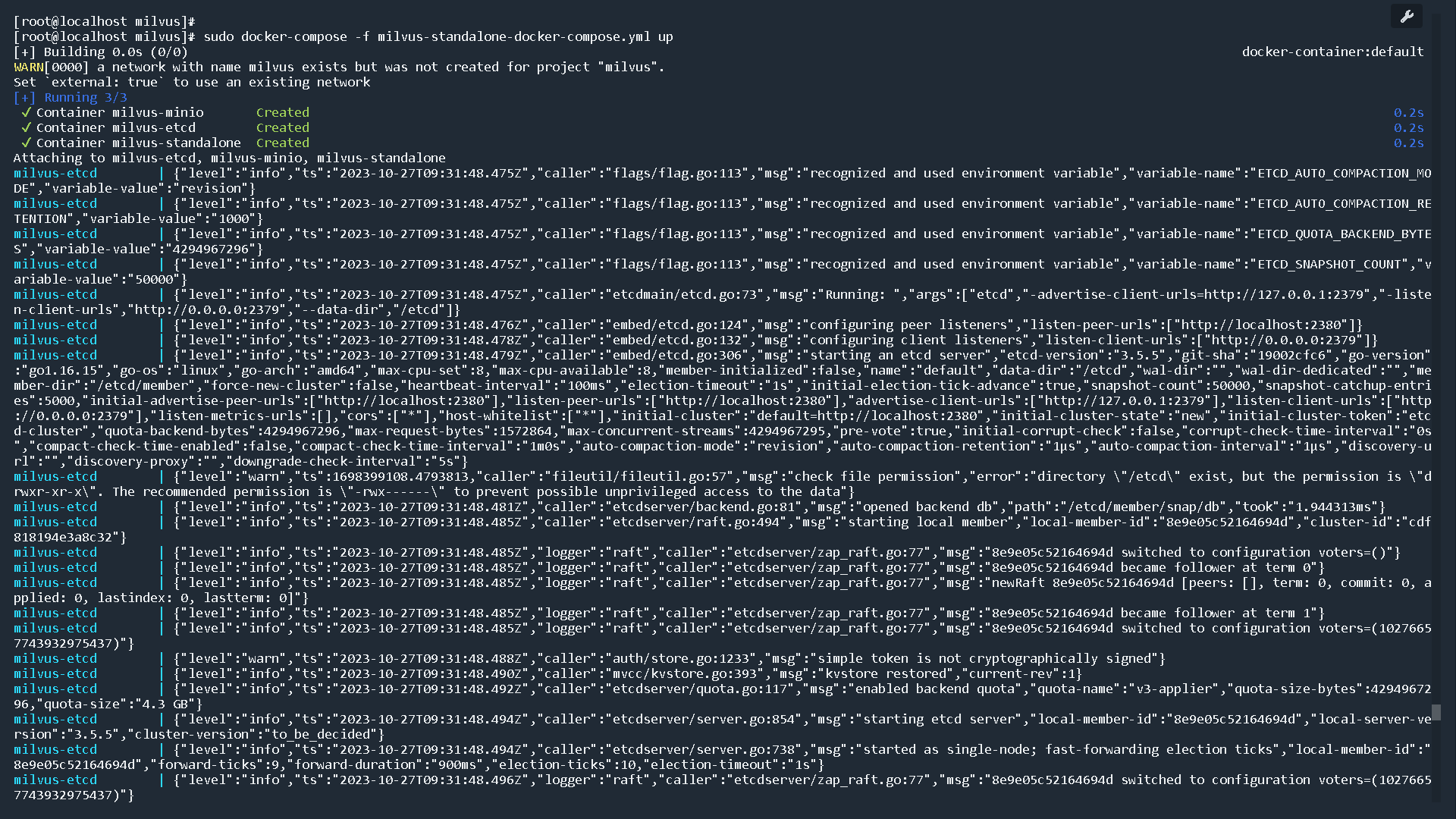
连接 Milvus
milvus使用的端口是19530
- 查看容器使用的端口:
docker port milvus-standalone - 查看容器是否在某个端口上进行监听:
docker port milvus-standalone 19530/tcp
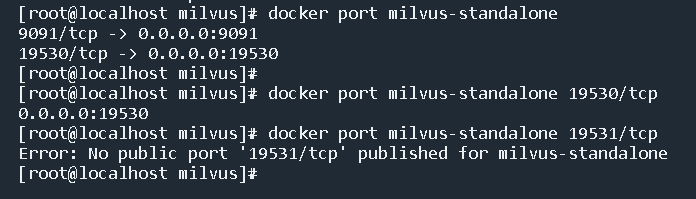
我这里使用的是开源的Virtual box,网络使用的是net方式。因此找到端口转发,配置19530即可
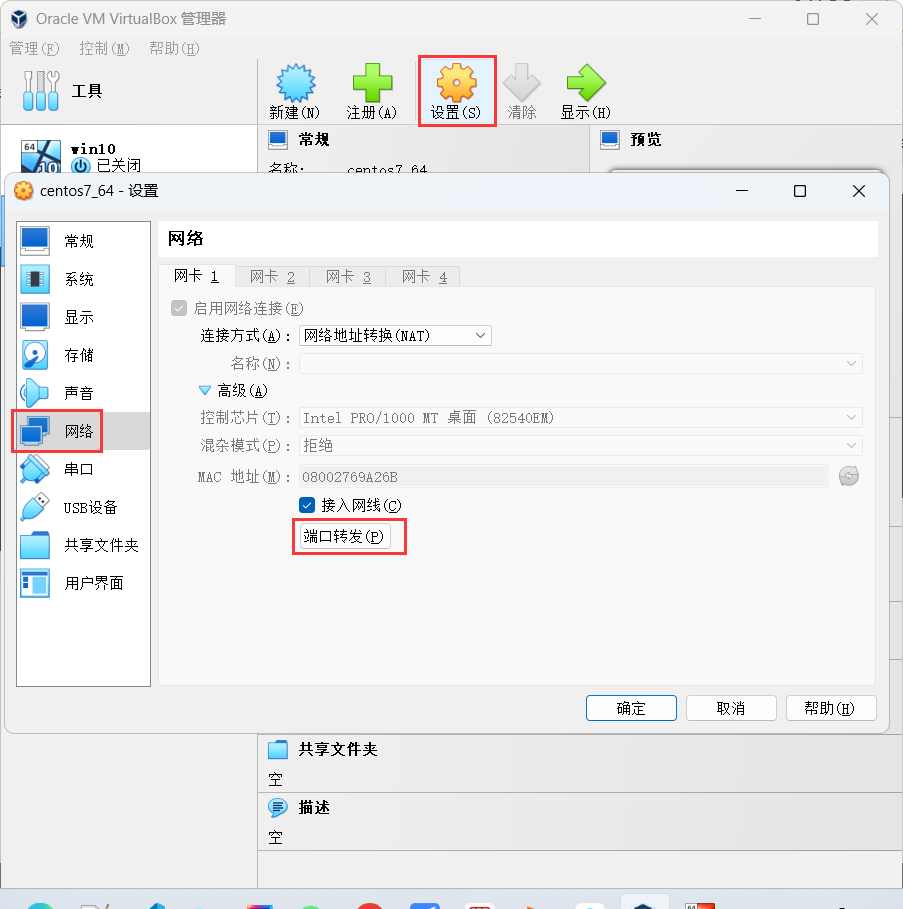 这里,子系统的IP,可以通过
这里,子系统的IP,可以通过ip a 查看并替换成你的虚拟机上的IP
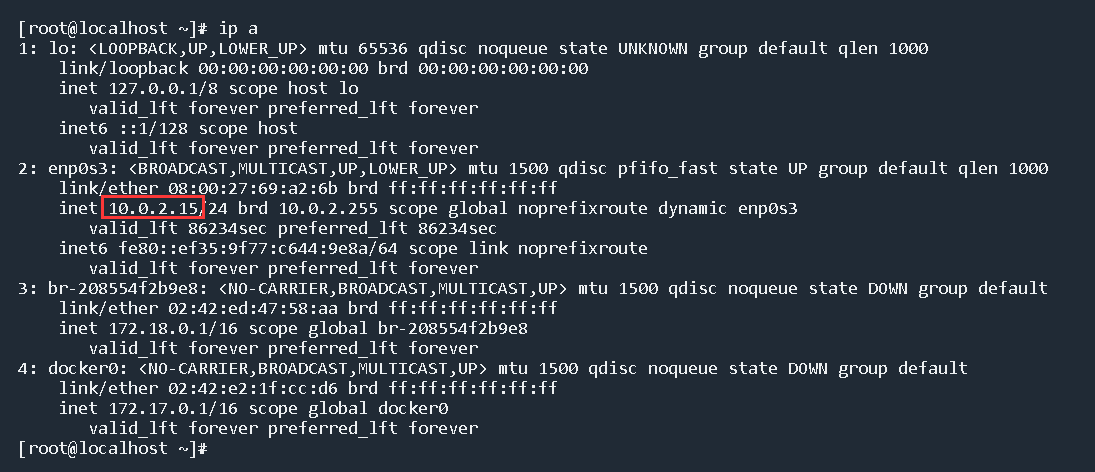
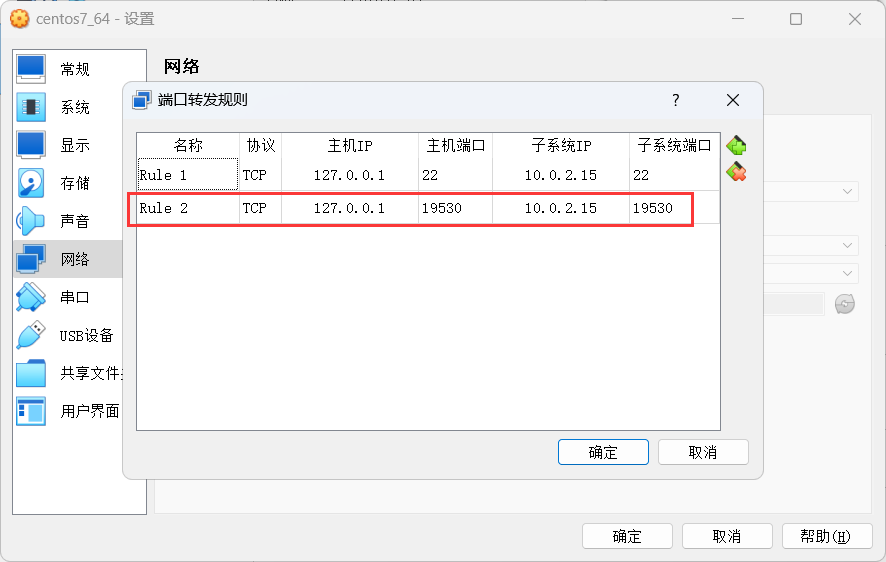
milvus官网提供了demo,直接下载即可,地址:https://raw.githubusercontent.com/milvus-io/pymilvus/v2.3.2/examples/hello_milvus.py
本机需要安装 python 环境( 我这里装的是 anaconda + python3.11.4 )
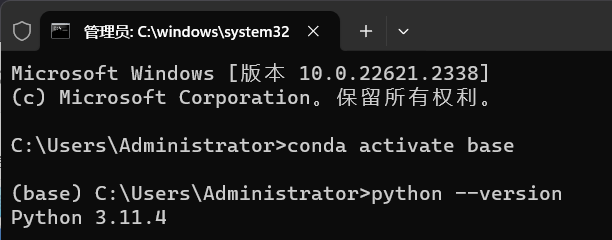
官方示例demo文件的地址为:https://raw.githubusercontent.com/milvus-io/pymilvus/v2.3.2/examples/hello_milvus.py
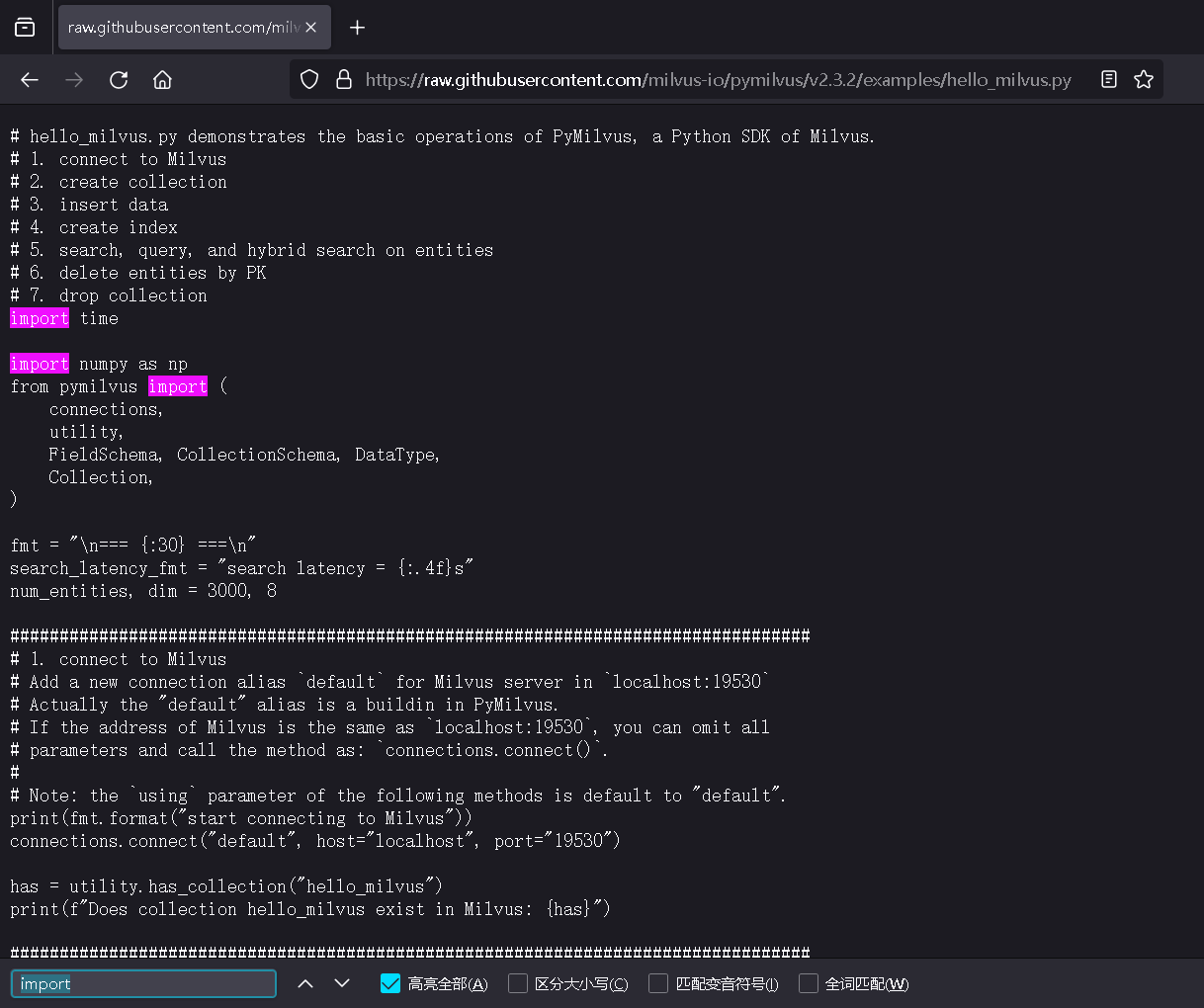
python环境搭建好后,需要额外安装两个库
- numpy
- milvus-python
停止 milvus
sudo docker-compose down
删除milvus的数据
在停止Milvus后,可以使用如下命令删除 milvus 容器挂载在本机上的数据
sudo rm -rf volumes
参考:https://blog.csdn.net/sinat_39620217/article/details/131847096
